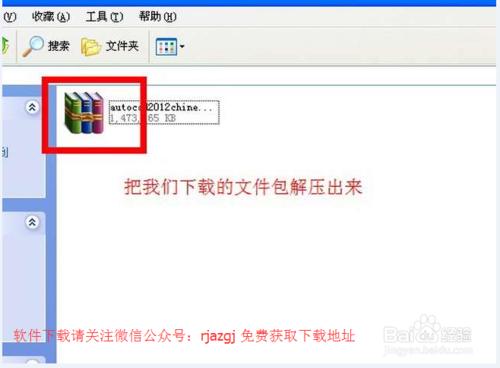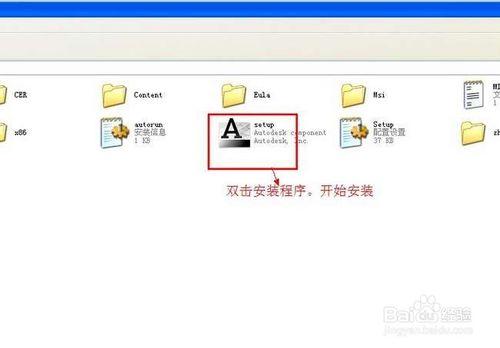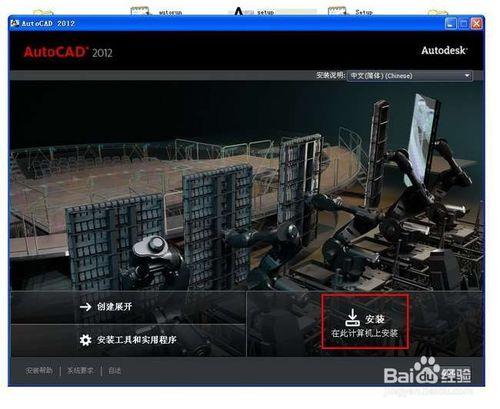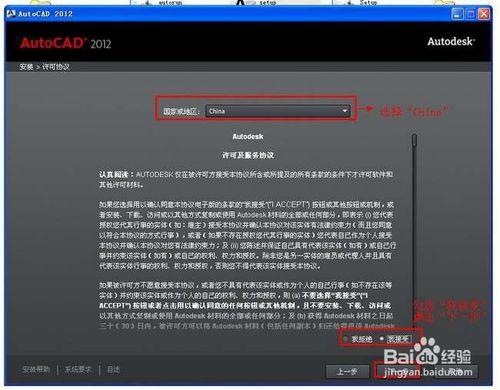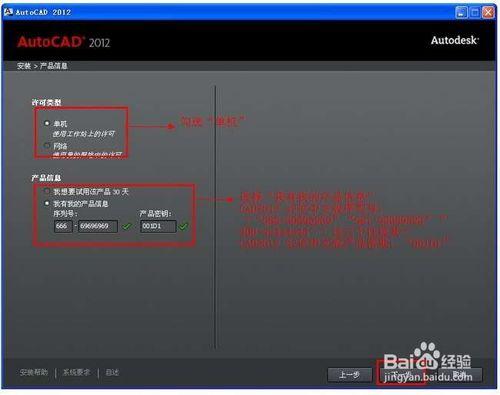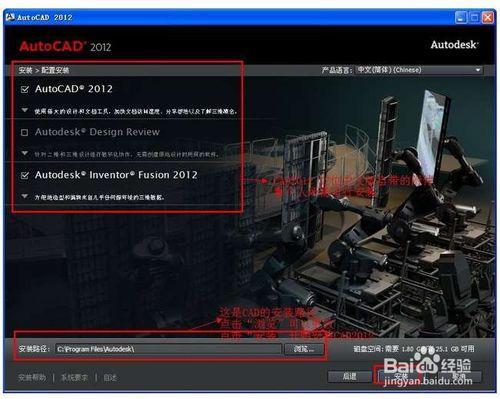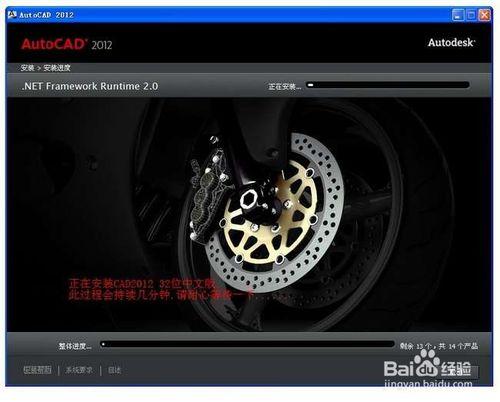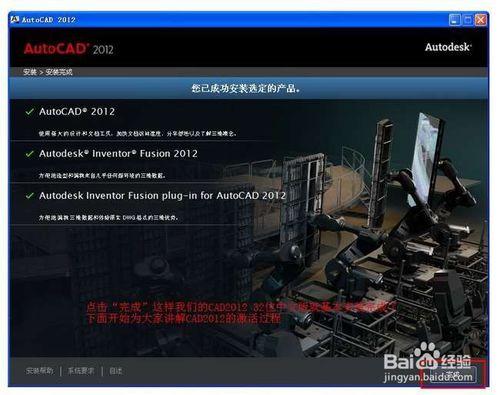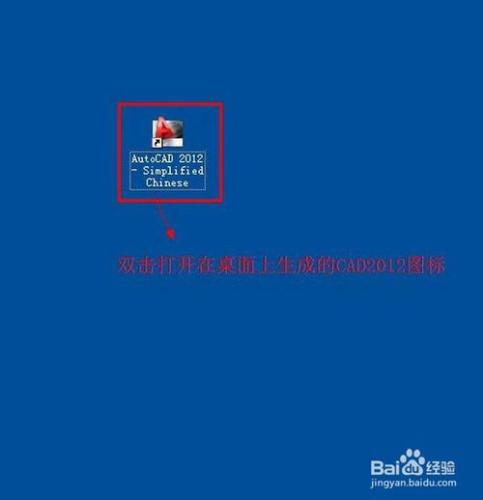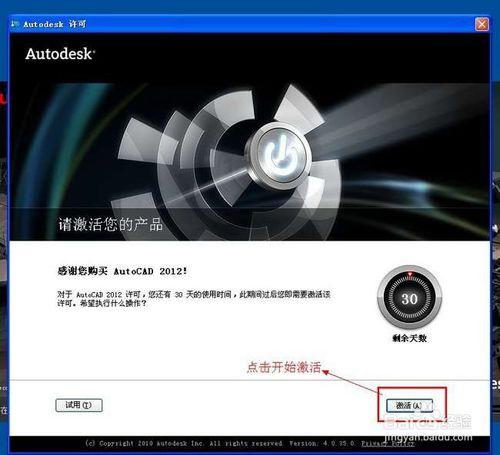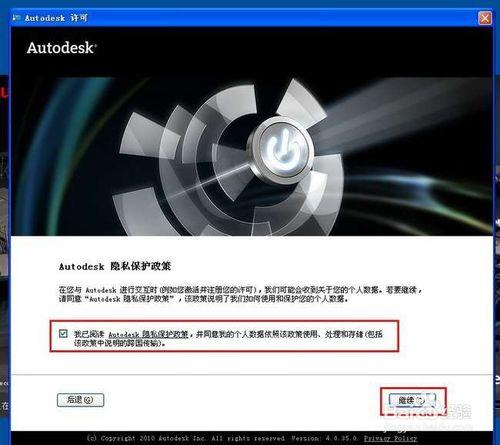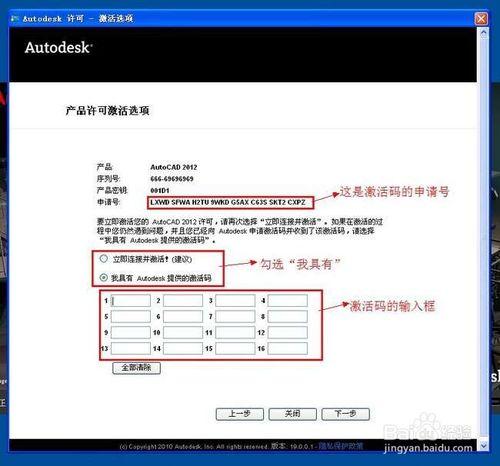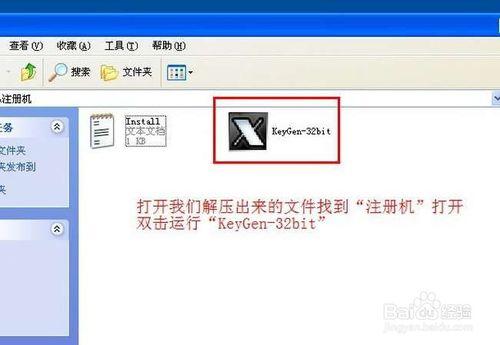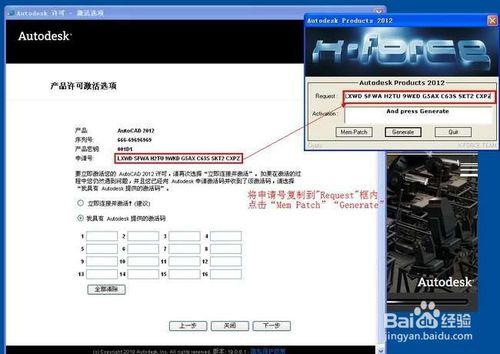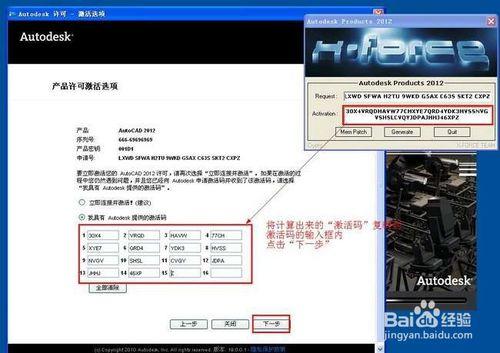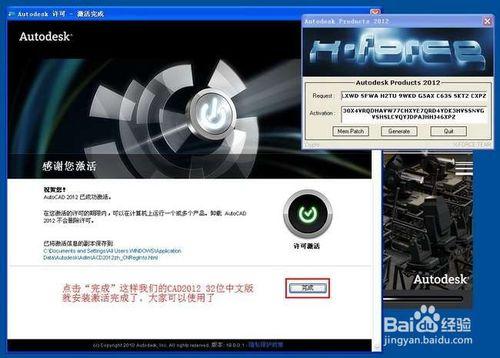很多剛學CAD的朋友都會遇到軟體的安裝問題,現分享一下CAD的安裝步驟。本教程基於32位作業系統製作,但64位的安裝方法是完全一樣的。
工具/原料
Autocad2012【cad2012】官方破解簡體中文版32位中文版軟體
軟體程式下載方式:請點選我的頭像或者檢視我的個性簽名
方法/步驟
下載好軟體安裝程式後
第一步:解壓CAD檔案包
首先把我們下載的CAD2012 32位中文版壓出來
第二步:開始安裝
在解壓出來的檔案裡面找到“setup”安裝程式雙擊執行
第三步:CAD2012 32位中文版的安裝介面
點選“安裝”開始安裝CAD2012 32位中文版
第四步:進入協議介面
國家地區選擇“China”勾選“我同意”點選“下一步”繼續安裝
第五步:CAD2012 32位中文版的產品資訊介面
產品語言選擇“中文簡體” 許可型別選擇“單機” 產品資訊勾選“我有我的產品資訊” 輸入CAD2012 32位中文版的序列號(“666-69696969”“066-66666666”“667-98989898”)這三個序列號任選其一 CAD2012 32位中文版的產品密匙“001D1” 輸入正確後點擊“下一步”繼續安裝
第六步:CAD2012 32位中文版的配置資訊
CAD2012 32位中文版自帶有外掛.這個看個人的需求自行安裝 CAD的安裝路徑個人建議把它改為D盤。點選“瀏覽”可以更改它的安裝路徑
第七步:正在安裝CAD2012 32位中文版
此過程會持續幾分鐘--請耐心等待一下......
第八步:CAD2012 32位中文版安裝完成(未啟用版)
點選“完成”這樣我們CAD2012 32位中文版就安裝完成了 下面開始講解CAD2012 32位中文版的啟用過程
第九步:執行CAD2012 32位中文版
雙擊開啟在桌面上生成的CAD2012 32位中文版圖示
第十步:CAD2012 32位中文版的啟用介面
點選“啟用” 繼續下一步的操作
第十一步:CAD2012 32位中文版的許可協議介面
勾選“我同意按照 Autodesk隱私宣告“點選“我同意”繼續下一步
第十二步:CAD2012 32位中文版的產品許可啟用選項
申請號是我們下面要用到的重要點 勾選“我具有Autodesk提供的啟用碼”
第十三步:開啟“註冊機”找到啟用碼獲取工具
在我們解壓出來的檔案裡面找到“註冊機”開啟 雙擊“KeyGen-32bit”啟用碼獲取工具
第十四步:如何獲取啟用碼
把申請號複製到註冊機程式介面上的REQUEST輸入框中,然後點選“Mem Patch”和Generate按鈕,得到CAD2012 32位中文版的啟用碼。
第十五步:輸入CAD的啟用碼
把計算出來的CAD2012 32位中文版啟用碼複製到啟用碼的輸入框內 點選“下一步”按鈕
第十六步:CAD2012 32位中文版安裝啟用完成
這樣我們的CAD2012 32位中文版就安裝啟用完成了 大家可以開啟使用了